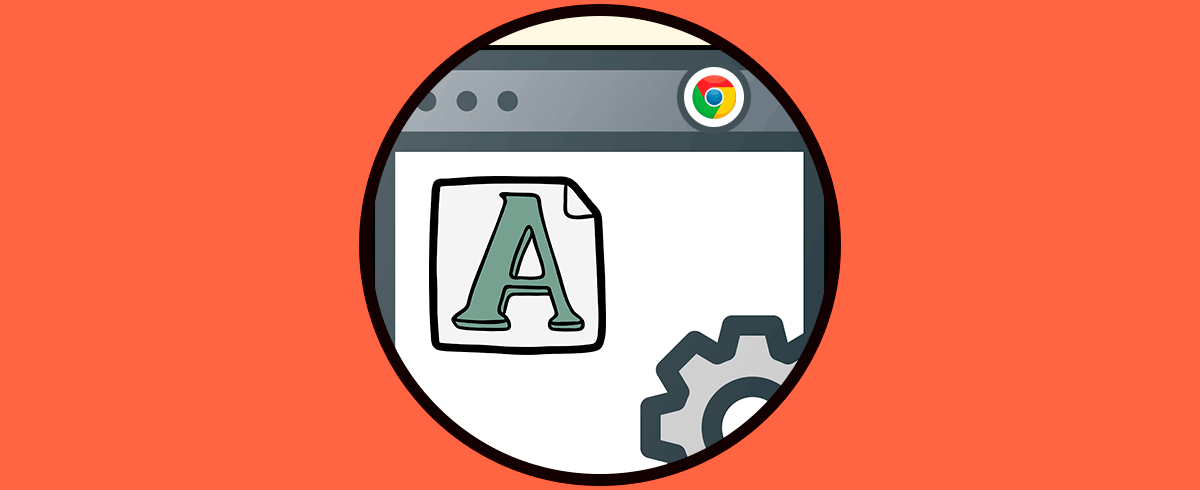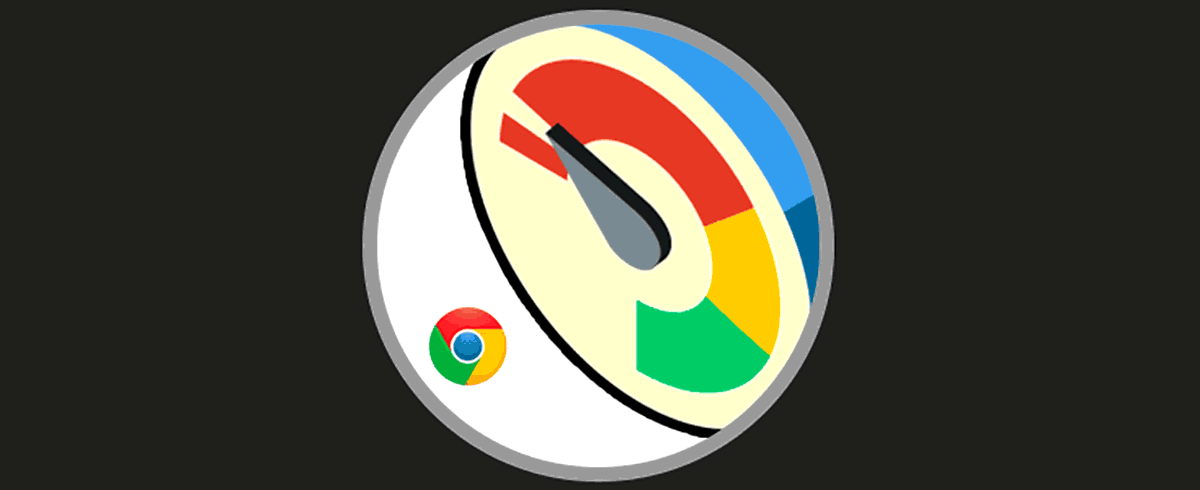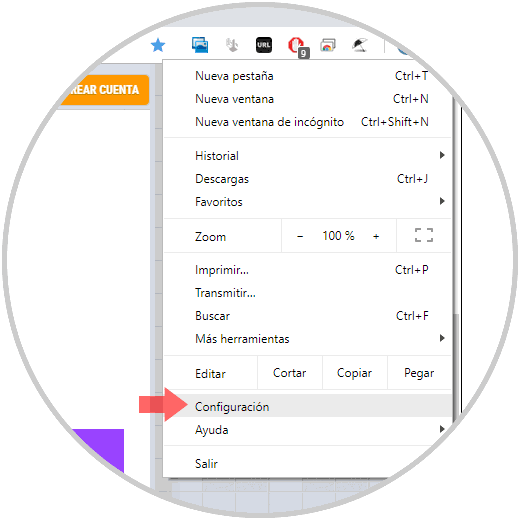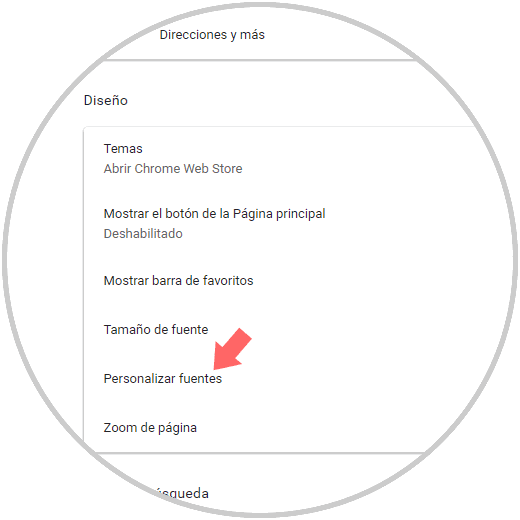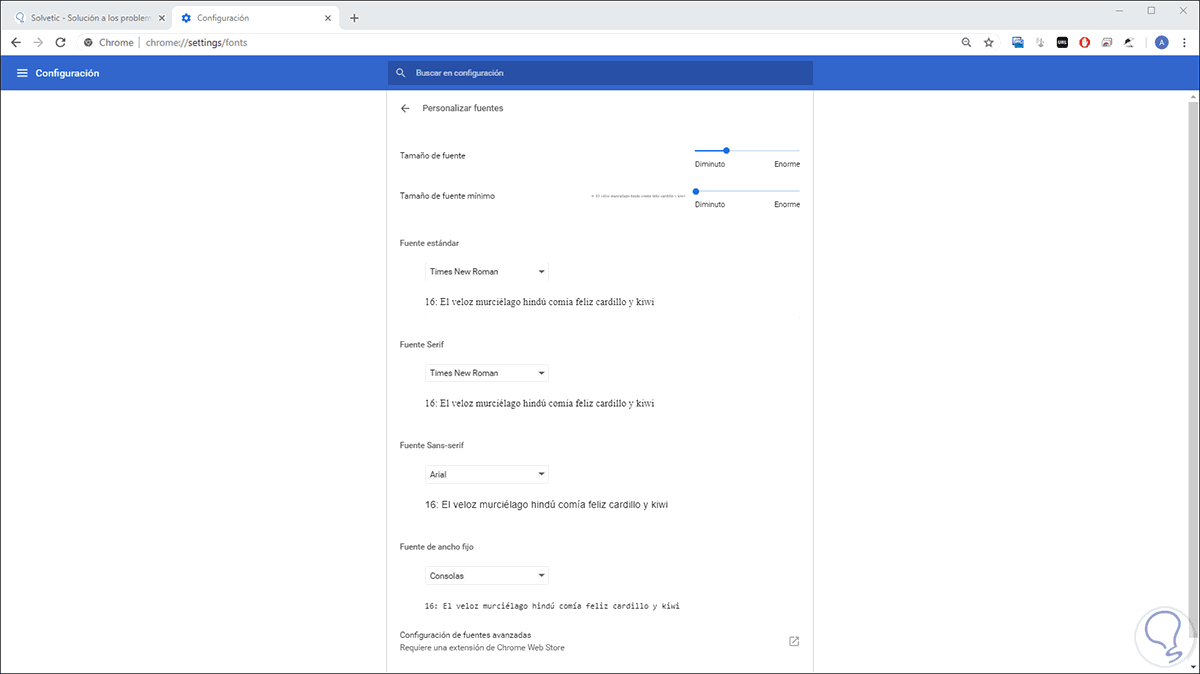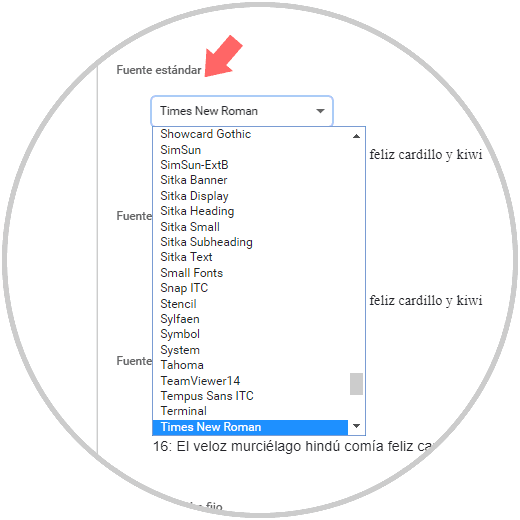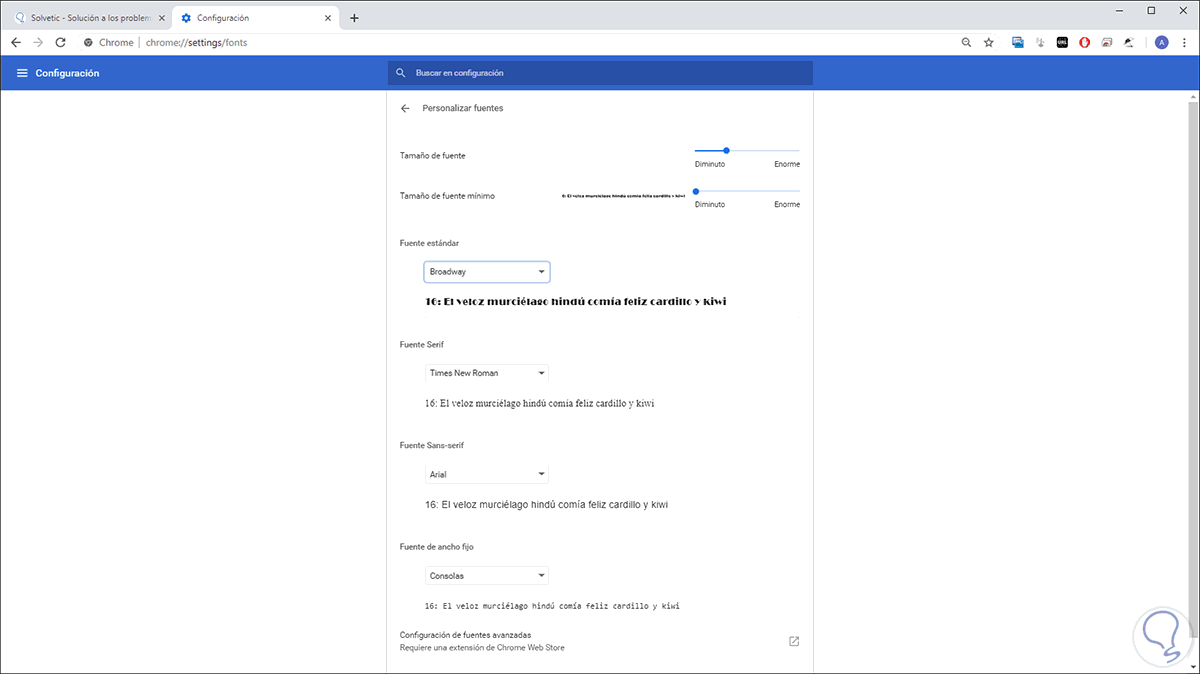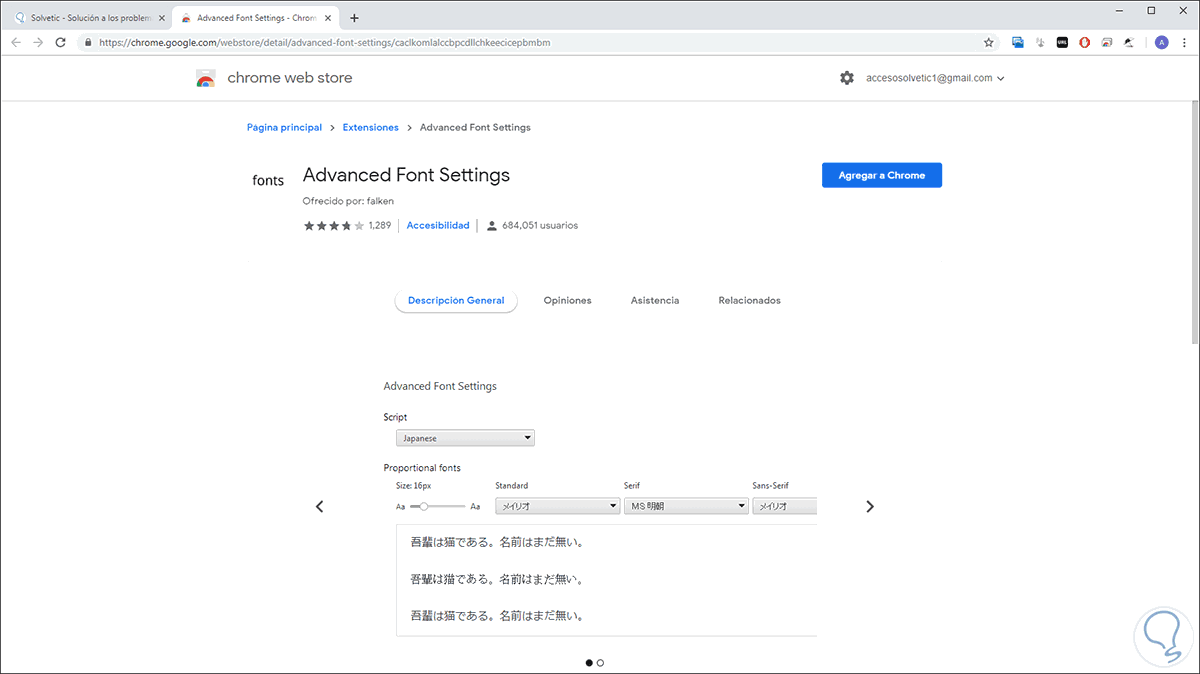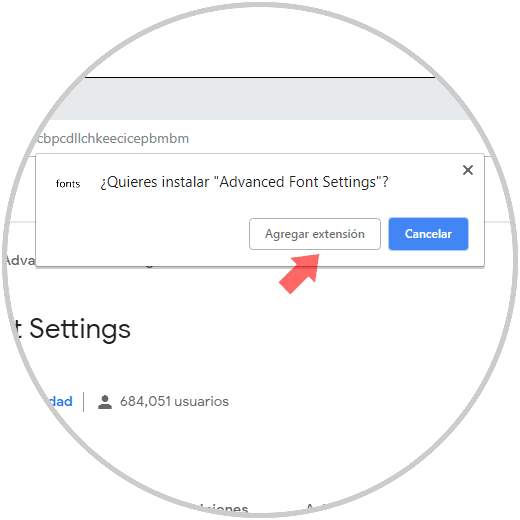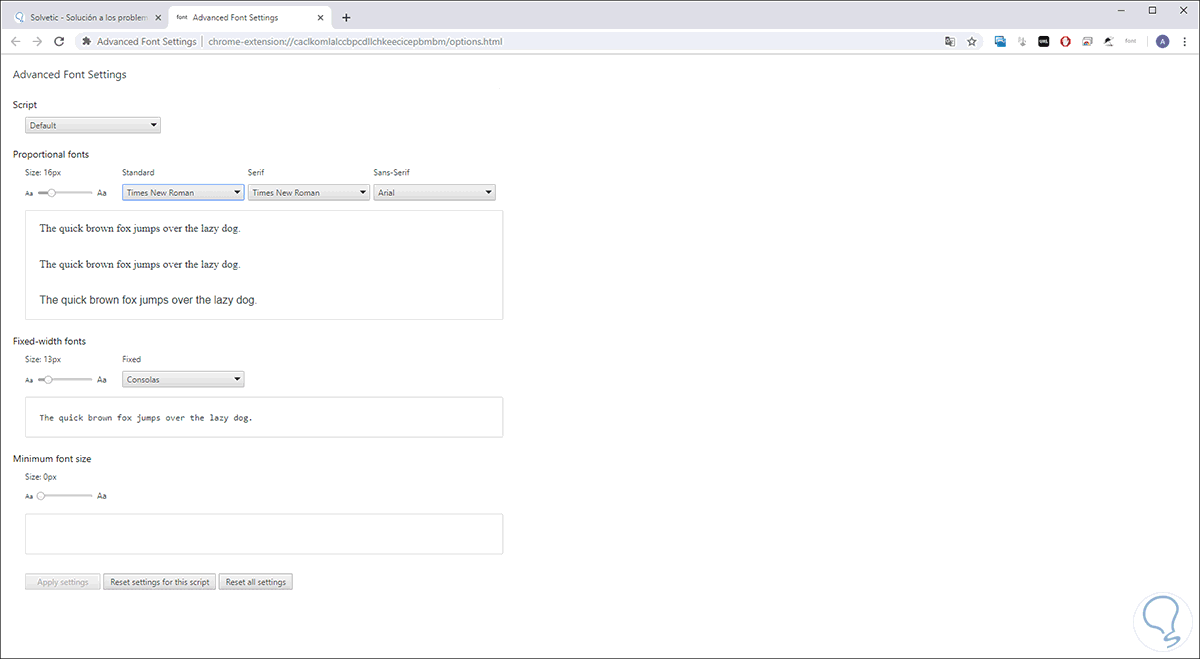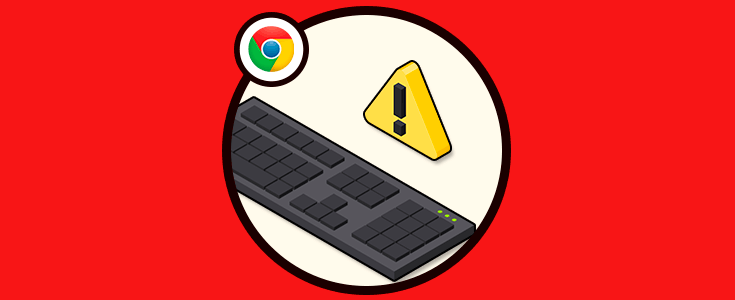Hoy en día muchos de nosotros accedemos a la web para navegar en ella casi a diario en busca de información o novedades, por lo que tener un buen navegador tanto en el PC como en el teléfono resulta importante para que de este modo nos sintamos cómodos durante su uso.
Google Chrome es uno de los navegadores modernos más versátiles y con mayores opciones de configuración, de allí que sea el navegador web mas usado, esto ya que Google Chrome no solo nos ofrece la posibilidad de acceder a sitios web, sino que brinda la posibilidad de modificar muchos aspectos de su entorno como temas, apariencia, diseño y más.
Una de las cosas que podemos realizar en Google Chrome y que llama la atención de miles de usuarios es la capacidad de modificar su fuente, es decir, cambiar la letra que por defecto encontramos en el navegador, esto dará un toque de personalización al contexto del navegador según sean nuestras preferencias.
Google Chrome puede ser descargado en el siguiente enlace según el dispositivo usado:
Ahora aprenderemos a cambiar la letra de Google Chrome y así disfrutar de una nueva apariencia del navegador. Para saber cómo hacer esto, debes seguir los pasos que se detallan a continuación.
1. Cómo cambiar fuente de Google Chrome
Para iniciar, accedemos a Google Chrome y pulsamos en el icono Personaliza y controla Google Chrome y en el listado desplegado seleccionamos la opción "Configuración"
chrome://settings/
En la nueva ventana iremos a la parte inferior y damos clic en la línea "Avanzada"
Ubicamos la sección "Diseño" y dentro de ella ubicamos la categoría "Personalizar fuentes"
Al dar clic sobre esta categoría serán desplegadas las siguientes opciones:
Como vemos allí será posible realizar acciones como:
- Tamaño de la fuente
- Tamaño mínimo que puede tener la fuente
Como vemos, son diversa secciones asociadas a las fuentes, pero donde modificaremos el contexto general de Google Chrome es en la sección "Fuente estándar", al dar clic allí serán desplegadas todas las opciones de fuente del sistema:
Al seleccionar una nueva fuente esta era reflejada en su vista previa en la parte inferior de la sección. De esta forma será posible modificar la fuente en Google Chrome.
2. Cómo cambiar tipo letra chrome Google con extensión
Como un punto extra, en la parte inferior de las opciones de personalización de las fuentes encontramos la alternativa Configuración de fuentes avanzada la cual nos redirecciona a la instalación de un complemento el cual puede ser descargado en el siguiente enlace:
Esta extensión ha sido desarrollada para darnos la posibilidad de personalizar la configuración de fuente para diferentes scripts de idioma disponibles, dispone de múltiples idiomas no configurados por defecto en Google Chrome.
Pulsamos en el botón Agregar a Chrome y se desplegará el siguiente mensaje:
Allí damos clic en el botón Agregar extensión y una vez instalada damos clic sobre la extensión y seleccionamos la línea "Opciones" para ser redireccionados a la siguiente ventana donde podemos definir aspectos como:
- Fuente por defecto
- Nivel de proporción
- Tamaño de las fuentes
- Tamaño mínimo de la fuente
Así de sencillo tenemos la oportunidad de modificar la fuente de Google Chrome según consideremos que sea necesario en base a nuestros gustos y preferencias.